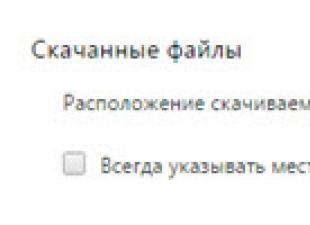Часто бывает так, что даже опытный сисадмин забывает коды и сигналы BIOS (тем более, что новые материнские платы уже вовсю комплектуются UEFI), что уж говорить про не профессионала. Да и знания сигналов помогут быстро, а в бытовых случаях еще и зачастую бесплатно решить проблему с не стартующим компьютером или ноутбуком.
Так выглядят микросхемы BIOS от AWARD AMI и Phoenix.
Кстати, для справки: BIOS - это Basic Input-Output system или по-русски говоря, базовая система ввода-вывода. Иными словами, это программа низкого уровня, вшитая намертво в чип материнской платы вашего компьютера. BIOS загружается при включении компьютера и отвечает за инициализацию его аппаратных компонентов, проверку их работоспособности и корректности запуска. Затем, запускается программа-загрузчик, запускающую операционную систему Windows, Linux ну или что у вас там установлено…

Тут надо сделать небольшое отступление и рассказать, что сигналы этого самого BIOS могут отличаться в зависимости от фирмы-производителя. Рассмотрим самые популярные варианты, всего их будет три – AMI BIOS, AWARD BIOS, Phoenix BIOS.
Под катом таблицы с описанием ошибок BIOS.
Звуковые сигналы AMI BIOS
Во всех версиях AMI BIOS успешным окончанием самотестирования является один короткий звуковой сигнал, после которого происходит загрузка установленной OC. Другие звуковые сигналы AMI BIOS я указал в таблице:
|
Звуковой сигнал |
Описание |
|
2 коротких |
Ошибка чётности оперативной памяти |
|
3 коротких |
Ошибка защищенного сектора 64 Кб оперативной памяти |
|
4 коротких |
Неисправность системного таймера материнской платы |
|
5 коротких |
Неисправность центрального процессора |
|
6 коротких |
Ошибка клавиатуры |
|
7 коротких |
Общая неисправность материнской платы |
|
8 коротких |
Неисправность памяти видеокарты |
|
9 коротких |
Ошибка контрольной суммы BIOS |
|
10 коротких |
Невозможно выполнить запись в CMOS |
|
11 коротких |
Ошибка оперативной памяти |
|
1 длинный и 1 короткий |
Неисправность блока питания |
|
1 длинный и 2 коротких |
Ошибка работы видеокарты |
|
1 длинный и 3 коротких |
Ошибка работы видеокарты |
|
1 длинный и 4 коротких |
Отсутствует видеокарта, видеокарта не найдена |
|
1 длинный и 8 коротких |
|
|
3 длинных |
|
|
5 коротких и 1 длинный |
Отсутствует оперативная память |
|
постоянный сигнал |
Звуковые сигналы AWARD BIOS
C корректным сигналом пост-теста тут все так же, как и у предыдущего варианта – один короткий звуковой сигнал AWARD BIOS означает, что все ОК.
Остальные сигналы несколько отличаются – смотрим в таблицу:
|
Звуковой сигнал |
Описание |
|
1 короткий, повторяющийся |
Неисправность блока питания |
|
1повторяющийся, длинный |
|
|
3 длинных |
Ошибка клавиатуры |
|
1 длинный и 1 короткий |
Неисправность оперативной памяти |
|
1 длинный и 2 коротких |
Ошибка работы видеокарты |
|
1 длинный и 3 коротких |
Ошибка клавиатуры |
|
1 длинный и 9 коротких |
Ошибка чтения ПЗУ |
|
1 длинный и 8 коротких |
Не подключен монитор, проблемы с видеокартой |
|
3 длинных |
Неполадки с оперативной памятью, тест памяти не пройден |
|
постоянный сигнал |
Проблемы с блоком питания, перегрев ПК |
Звуковые сигналы Phoenix BIOS
Третья версия сигналов от Phoenix. БИОС от этого производителя встречается все реже, но тем не менее.
Тут надо сказать, что с ним все не так, как с предыдущими двумя. Да-да, ребята решили выпендриться, и сделать не так как у всех сигналы у них не двойные, а тройные. На практике это значит лишь то, что например, сигнал о проблемах с подачей питания на видеокарту будет выглядеть как три коротких сигнала, пауза, три коротких сигнала, пауза, потом 4 коротких сигнала. В таблице я их запишу как 3–3–4. Итак, поехали…
Коды ошибок от Phoenix:
|
Звуковой |
Описание |
|
1 – 1 – 2 |
Ошибка центрального процессора |
|
1 – 1 – 3 |
Ошибка записи в CMOS, неисправность материнской |
|
1 – 1 – 4 |
Ошибка в контрольной сумме BIOS ROM |
|
1 – 2 – 1 |
Неисправен таймер прерываний |
|
1 – 2 – 2 |
Ошибка контроллера DMA |
|
1–2 – 3 |
Ошибка чтения или записи контроллера DMA |
|
1 – 3 – 2 |
Ошибка оперативной памяти |
|
1 – 3 – 3 |
|
|
1 – 3 – 4 |
Ошибка контроллера оперативной памяти |
|
1 – 4 – 1 |
Ошибка адресной оперативной памяти |
|
1 – 4 – 2 |
Ошибка четности оперативной памяти |
|
3 – 2 – 4 |
Ошибка |
|
3 – 3 – 1 |
Неисправность батарейки CMOS на материнской плате |
|
3 – 3 – 4 |
Неисправность видеокарты |
|
3 – 4 – 1 |
Неисправность видеокарты |
|
4 – 2 – 1 |
Неисправность системного таймера |
|
4 – 2 – 2 |
Ошибка CMOS |
|
4 – 2 – 3 |
Неисправность клавиатуры |
|
4 – 2 – 4 |
Ошибка работы центрального процессора |
|
4 – 3 – 1 |
Ошибка в тесте оперативной памяти |
|
4 – 3 – 3 |
Ошибка таймера |
|
4 – 3 – 4 |
Ошибка в работе RTC |
|
4 – 4 – 1 |
Неисправность последовательного порта |
|
4 – 4 – 2 |
Неисправность параллельного порта |
|
4 – 4 – 3 |
Неполадки в работе сопроцессора |
Хочется лишь добавить, что в случае самостоятельного ремонта ПК или ноутбука всегда отключайте его от сети питания и уже потом можете спокойно лезть внутрь вооружившись отверткой и прочим необходимым инструментом.
В следующей статье я расскажу про UEFI. Что это такое, зачем она к нам пришла и прочие интересные моменты.
P.S. В некоторых случаях с ошибками по памяти помогает вытащить планки памяти из слотов, протереть контакты плат оперативной памяти обычным мягким ластиком и память снова в строю! Если память не сгорела а просто сбоит, то можно попробовать так же поменять платы с оперативной памятью местами по банкам, при условии, что сама память которую вы местами меняете одинаковая.
P.P.S. В конце этой статьи выкладываю просто таблицы кодов трех BIOS в виде картинок. Их можно использовать как шпаргалку сохранив на телефон, планшет или компьютер.
Шпаргалки с описанием сигналов BIOS для печати



Вроде бы все что хотел написать – написал. Старался чётко и без воды, как всегда. Если есть какие-то вопросы – отвечаю в комментариях.
Вконтакте
Здравствуйте Друзья! В этой статье хочу рассмотреть еще одну больную тему — о чем при включении компьютер пищит или звуковые сигналы bios . Издаваемые сигналы звучат редко, но и в этих случаях вы должны знать что делать. Обычно компьютер издает единичный звуковой сигнал — один короткий и начинает загружаться операционная система. И только когда с компьютером что то не так, вместо этого приятного звука появляются раздражительные комбинации длинных и коротких писков. Так компьютер пытается подсказать нам, что ему нужно для корректной загрузки операционной системы.
При появлении нестандартных звуковых сигналов bios в 50% случаях можно восстановить работоспособность компьютера не пользуясь услугами сервисных центров.
В этой статье приведем расшифровку звуковых сигналов bios популярных производителей. И, рассмотрим меры, которые можно и нужно предпринять для оживления вашего компьютера.
Обозначения: д — длинный звуковой сигнал, к — короткий звуковой сигнал, — — отсутствует сигнал.
Звуковые сигналы AMI bios
| Сигнал | Возможная неисправность |
| 1д — 1к | Неисправен блок питания |
| 1д — 4к | Отсутствует Видеокарта |
| 2к | Ошибка оперативной памяти |
| 3к | |
| 4к | Неисправен системный таймер |
| 5к | Ошибка процессора |
| 6к | Неисправна клавиатура |
| 7к | Неисправна материнская плата |
| 8к | Ошибка видеопамяти |
| 9к | Не верна контрольная сумма BIOS |
| 10к | Ошибка записи в CMOS |
| 11к | Неисправна материнская плата |
| 1д — 2к | |
| 1 д — 3 к | Неисправен графический адаптер |
| 1 д — 8 к | Неисправен графический адаптер или не подключён монитор |
| — | Неисправен процессор (CPU). Возможно поврежден контакт разъема |
| Непрерывный | Неисправность блока питания |
Звуковые сигналы IBM bios
| Сигнал | Возможная неисправность |
| 1 д | Неисправен графический адаптер |
| 2 к | Неисправен графический адаптер (не подключен монитор) |
| 3 д | Неисправна материнская плата (ошибка клавиатуры) |
| 1 д — 1 к | |
| 1 д — 2 к | Неисправен графический адаптер |
| 1 д — 3 к | Неисправен графический адаптер |
| к повторяется | |
| Непрерывный | Неисправна материнская плата или блок питания |
| — | Неисправен динамик, блок питания или материнская плата |
| Сигнал | Возможная неисправность |
| 2 к | Незначительные ошибки. На экране появляется предложение войти в BIOS и исправить. Переподсоедините шлейфы HDD и материнской платы |
| 3 д | Неисправна клавиатура |
| 1 к — 1 д | Проверьте оперативную память |
| 1 д — 2 к | Неисправен графический адаптер |
| 1 д — 3 к | Неисправен графический адаптер |
| 1 д — 9 к | Проблемы с системной (материнской) платой |
| к повторяется | Неисправен блок питания и/или оперативная память |
| Повторяющийся д | Неисправна оперативная память |
| Повторяющаяся высокая-низкая частота | Неисправен процессор (CPU) |
| Непрерывный | Проблемы с блоком питания |
Методы восстановления работоспособности компьютера при различных сиглалах BIOS
Неисправна оперативная память
Выключаем компьютер, вынимаем и вставляем заново модули памяти. Как это сделать можно почитать .
Если не помогло. Выключаем компьютер, достаем модули памяти, чистим контакты теркой, сдуваем остатки терки с планок памяти, продуваем разъемы для памяти и вставляем модули обратно. Если все заработало можно запустить тест оперативной памяти .
Если у вас более 1-го модуля памяти, то необходимо вставлять по одному модулю сначала в первый разъем, затем во второй и так далее. Возможно один из модулей вышел из строя или неисправен разъем для памяти.
Если ничего не помогло и звуковые сигналы bios повторяются, необходимо заменить оперативную память.
Неисправен блок питания
Выключите компьютер. Отключите и соедините заново все разъемы включая кабель от розетки к блоку питания. Жесткие диски можно не подключать. Если услышим 1 короткий звуковой сигнал bios — выключим компьютер, подключим все компоненты и включим заново.
Если не помогло, необходимо заменить блок питания. Как выбрать — и . Перед покупкой нового желательно взять у друга рабочий и попробовать.
Неисправна клавиатура (ошибка клавиатуры)
Необходимо выключить компьютер отсоединить разъем для клавиатуры и подсоединить его заново. В 70-80% случаях это восстанавливает работоспособность системы.
Компьютер можно не выключать если у вас USB- клавиатура
Если не помогает и звуковой сигнал bios остался, необходимо заменить клавиатуру. Желательно так же взять заведомо рабочую и проверить.
Неисправен графический адаптер
Применяем методы как в случае с оперативной памятью. Выключаем компьютер. Вынимаем и вставляем заново видеокарту .
Если не помогает и звуковые сигналы BIOS повторяются, необходимо протереть контакты теркой и продуть разъем для графического адаптера. Вставить на место и включить компьютер .
Раз вы достали видеокарту, продуйте радиатор от пыли и проверьте что бы вентилятор свободно и легко вращался. Осмотрите графический адаптер на предмет видимых неисправностей: вздутые емкости, изменение цвета текстолита или других элементов.
Если в системе есть встроенное видео, (в процессоре или на материнской плате) попробуйте использовать его, что бы убедиться в работоспособности остальных комплектующих. Признаком, что есть встроенное видео является наличие видео-выходов на материнской плате. (Примечание. Есть процессоры с буквой P в конце — например Core i5-3350P. У них нет встроенного графического процессора. То есть, даже если выходы на материнской плате есть, показывать ничего не будет)
Если ничего не помогло и звуковые сигналы BIOS остались, необходимо заменить графический адаптер . Как обычно взять у друга и попробовать.
Неисправен процессор (CPU) или материнская плата
Выключите компьютер. Снимите кулер с процессора. Снимите процессор . В инструкции к системной (материнской) плате написано как это сделать.
Осмотрите разъем (Socket) и процессор на наличие поврежденных контактов. В случае обнаружения повреждения сдать в сервис по гарантии у вас вряд ли получится. Поэтому, подручными инструментами пробуем выровнять контакт. Собираем систему. Не забываем заменить термопасту и пробуем.
Если ничего не получилось и звуковые сигналы bios повторяются, пробуем подключить процессор в другую систему. (Может у друга или знакомого есть компьютер с таким же разъемом). Если и там не работает, значит неисправен процессор. Если же там все работает, то скорее всего неисправна ваша материнская плата.
Как выбрать процессор — материнской платы питание (20-ти или 24-х контактный разъем), отсоединяем питание от процессора (4-х или 2х4-ре или 8-ми контактный разъем). Вынимаем батарейку и если есть перемычка замыкаем 2-ой и 3-й контакты секунд на 30. Верните перемычку на место, подключите все разъемы и пробуйте включать компьютер. Если помогло компьютер должен издать один короткий звуковой сигнал и корректно загрузится.
При этом необходимо следить в каком режиме работают накопители (обычно это ACHI, а сбивается на IDE). Если компьютер пищит хорошо, зайдите в BIOS и установите нужный режим работы. Как это сделать можно посмотреть . Перезагрузите компьютер. В противном случае получите синий экран.
Вывод
В данной статье мы с вами рассмотрели звуковые сигналы BIOS популярных производителей: AMI, Award и IBM. Теперь вам необходимо внимательно прислушаться и идентифицировать звуковой сигнал компьютера.
Какой BIOS в материнской плате можно узнать в этой статье .
И главное. Мы с вами рассмотрели способы реанимации компьютера, используя которые вы, в большинстве случаев, избежите похода в сервисные центры.
Если вы знаете более эффективные методы, пожалуйста напишите о них в комментариях. Желаю вам стабильной работы вашего компьютера!
Сегодня мы поговорим о ситуации, когда компьютер при включении издает 1 длинный возможно через некоторое время повторяющийся сигнал и при этом ничего не отображает на экране.
В этой ситуации однозначно имеются проблемы с оборудованием. В зависимости от модели материнской платы и производителя БИОС 1 длинный сигнал может означать различные проблемы.
Phoenix BIOS таким образом уведомляет пользователя о поломке вентилятора в кулере центрального процессора. В Award BIOS подобная комбинация говорит о проблемах с блоком питания. А для Compaq BIOS это значит нарушение корректного функционирования оперативной памяти.
IBM BIOS одним продолжительным сигналом уведомляет о проблемах видеосистемы. В некоторых случаях такую поломку пользователь может устранить самостоятельно. Нужно только проверить, насколько правильно видеокарта стоит в слоте материнской платы. Возможно устройство стоит немного подправить, и раздражающий сигнал исчезнет.
AST BIOS в данном случае говорит о поломке микроконтроллера. Если быть точнее, сигнал обозначает ошибку, обнаруженную в момент проверки первого канала DMA. Нередко для исправления такой ситуации пользователю приходится менять всю материнскую плату.
Способы устранения
Итак, первое, с чего стоит решать эту проблему это попробовать достать и установить на место оперативную память, предварительно протерев ее контакты ластиком. В идеале взять другую заведомо рабочую память и вставить вместо своей.
Одна из возможных причин данной последовательности сигналов — оперативная память
Если после этого проблема не ушла проверить подключен ли вентилятор процессора к материнской плате должным образом и не заклинило ли его. Для этого попробовать прокрутить его пальцем. Компьютер при этом должен быть обесточен.

Проверка правильности подключения кулера процессора
Дальнейшим шагом в устранении одного длинного сигнала биос является установка заведомо рабочего блока питания, который вы можете временно одолжить у друзей или знакомых.

Блок питания один из возможных причин 1 длинного сигнала биос
Последним шагом в попытке устранить продолжительный сигнал БИОС при загрузке является попытка снятия/установки видеокарты с протиранием контактов ластиком.

Установка/снятие видеокарты для решения проблемы одного короткого и двух длинных сигналов биос при включении компьютера
Если после всех описанных действий вам не удалось запустить компьютер, то скорее всего вам придется менять всю материнскую плату.
Начинается с диагностики. Часто можно воспользоваться средствами диагностики самого ПК, а точнее BIOS. Если все в порядке, на спикер подается 1 сигнал. Если раньше, при нормальной работе, вы тоже не слышали ни каких сигналов из спикера, то нужно проверить есть ли он вообще в системном блоке. Выглядит он в большинстве случаев вот так:
Если вы слышите несколько звуков, то скорее всего возникла аппаратная ошибка. На конкретную ошибку указывает комбинация сигналок спикера. В зависимости от производителя BIOS"а они могут отличаться друг от друга. Перед тем как расшифровывать сигналы нужно выяснить какой именно BIOS на вашей материнской плате. Сделать это можно несколькими способами:
- Посмотреть документацию к компьютеру, а именно инструкцию к материнской плате.
- Посмотреть название при загрузке или зайдя в установку BIOS.
- Открыть крышку системного блока и прочитать название чипа с BIOS.

Когда производитель найдет вы можете сверить комбинацию издаваемых спикером с данными таблиц, приведенных ниже:
При загрузке компьютера должен быть слышан хотя-бы один сигнал, если такового нету - либо отключен или неисправен динамик, либо сгорела ваша материнская плата. |
|
Один сигнал- есть гууд. Типа значит все ОК. Если изображение на мониторе не появляется, проверте подключен ли монитор к видеоплате (видеоплата к материнской плате). Подключен? Если да, попробуйте достать платы оперативной памяти, поставить их на место и перезагрузиться. Если не помогло, идите за новой матерью. |
|
Ошибка проверки DRAM. Проблеммы с памятью. Сначала проверим видео. Если она работает, то на экране вы увидите сообщение об ошибке. Проверьте платы оперативной памяти. Достаньте их и поставьте обратно. Попробуйте переставить плату оперативной памяти в соседний разъем. Если память тестируется хорошо, идите за новой матерью. |
|
Ошибка распознавания DRAM. В основном то же самое, что 2 сигнала. Руководствуйтесь инструкцией выше. |
|
В основном то же самое, что 2 сигнала. Руководствуйтесь инструкцией выше. Также может быть неисправен таймер. |
|
Ошибка процессора. |
|
Ошибка контроллера клавиатуры. Микросхема, отвечающая за клавиатуру неправильно функцианирует. Посмотрите, подключена ли клавиатура. Попробуйте поменять клавиатуру. Если микросхема контроллера клавиатуры съемная, попробуйте ее заменить. Ничего не помогло? Идите за новой матерью! |
|
Ошибка процессора. Ваш процессор сгорел. Меняйте процессор. Если не помогло, идите за новой матерью. |
|
Ошибка видеокарты. Ваша видюха сгорела. Попробуйте достать, а затем хорошенько установить ее в разъеме. Не фурычит? Идите за новой видюхой. |
|
Ошибка ПЗУ. У вас сгорел BIOS. Идите за новым BIOS. |
|
Ошибка SMOS. Ваша проблемма в SMOS. Все чипы, связываемые в SMOS должны быть заменены. Короче, не парьтесь, и идите за новой матерью. |
|
Ваша КЕШ память вышла из строя и была отключена компьютером. Замените кеш память. |
Расшифровка, способы устранения |
|
BIOS должна быть заменена. |
|
Не работает таймер на матери. Замените мать. |
|
Мать вышла из строя. Догадайтесь, что сделать? |
|
Мать вышла из строя. |
|
Придется заменить мать |
|
То же самое, что и два сигнала в AMI BIOS |
|
Мать вышла из строя |
|
Мать вышла из строя |
|
Не функционирует память |
|
Любой набор гудков сигналов двух коротких означает, что память не исправна. |
|
Одна из микросхем материнской платы не функционирует. Вероятно придется заменить мать. |
|
Компьютер не может найти видеокарту. Убедитесь, что она на месте и установлена достаточно прочно. Если это возможно, поставте видюху в другой слот. Попробуйте заменить видюху. |
|
Ошибка видеокарты. Замените ее. |
|
Неисправна микросхема на материнской плате. Замените мать. |
|
Проверьте клавиатуру. Если с ней все в порядке, неисправна материнская плата. |
|
То же самое, что и 4-2-2 |
|
Одна из плат в компьютере не работает. Достанте все платы из ПК и вставляйте их по очереди и пытайтесь загрузить компьютер. В конце концов вы найдете виновника. В крайнем случае замените мать. |
|
Замените мать. |
|
Смотри 4-3-1. |
|
Смотри 4-3-1. |
|
Ошибка счетчика даты и времени. Зайдите в Setup и установите время по новой. Если ошибка не устраняется, замените батарейку. |
|
Ошибка последовательного порта (COM) |
|
Смотри 4-4-1 |
|
Ошибка математического сопроцессора. |
Расшифровка, способы устранения |
|
1 короткий |
|
2 коротких | Ошибка SMOS. Зайдите в Setup и установите все заново. Попробуйте заменить батарейку. |
1 длинный - 1 короткий | Ошибка DRAM. Проверьте память. |
1 длинный - 2 коротких | Ошибка видеокарты. Проверьте качество подключения видеокарты в слот, проверьте подключение монитора к видеокарте. |
1 длинный - три коротких | Ошибка контроллера клавиатуры. Проверьте наличие подключения клавиатуры. |
1 длинный - 9 коротких | Ошибка ПЗУ (BIOS). |
Зацикленный длинный | Неправильно установлена плата памяти. |
Зацикленный короткий | Ошибка блока питания. |
Значения сигналов различаются в зависимости от производителя БИОС. Узнать его вы сможете в документации к материнской плате. Также можно посмотреть производителя BIOS на первой - второй заставках при загрузке компьютера.
И так, вот перечень сигналов BIOS и их значений:
Сигналы BIOS Award
- Непрерывный сигнал — неисправен блок питания;
- 1 короткий повторяющийся сигнал — проблемы с блоком питания;
- 1 длинный повторяющийся сигнал — неисправность оперативной памяти;
- 2 коротких сигнала — обнаружены незначительные ошибки. Проверьте надежность крепления шлейфов и кабелей в разъемах материнской платы. Установите в BIOS значения по умолчанию;
- 3 длинных сигнала — неисправность контроллера клавиатуры;
- 1 длинный и 1 короткий сигналы — неисправность оперативной памяти;
- 1 длинный и 3 коротких сигнала — неисправность клавиатуры;
- 1 длинный и 9 коротких сигналов — ошибка при чтении данных из микросхемы BIOS.
Сигналы BIOS AMI
- Сигналов нет — неисправен или не подключен к материнской плате блок питания;
- 1 короткий сигнал — ошибок не обнаружено, компьютер исправен;
- 2 коротких сигнала — неисправность оперативной памяти;
- 3 коротких сигнала — ошибка первых 64 Кбайт основной памяти;
- 4 коротких сигнала — неисправность системного таймера;
- 5 коротких сигналов — неисправность центрального процессора;
- 6 коротких сигналов — неисправность контроллера клавиатуры;
- 7 коротких сигналов — неисправность материнской платы;
- 8 коротких сигналов — неисправность ОЗУ видеокарты;
- 9 коротких сигналов — ошибка при проверке контрольной суммы микросхемы BIOS;
- 10 коротких сигналов — невозможно произвести запись в CMOS-память;
- 11 коротких сигналов — неисправность оперативной памяти;
- 1 длинный и 2 коротких сигнала — неисправность видеокарты;
- 1 длинный и 3 коротких сигнала — неисправность видеокарты;
- 1 длинный и 8 коротких сигналов — неисправность видеокарты.
Сигналы BIOS Phoenix
Эти сигналы читаются как x сигналов - пауза - y сигналов - пауза - z сигналов. Например 1-4-2 — один - пауза - четыре - пауза - два.
- 1-1-3. Ошибка записи/чтения данных CMOS;
- 1-1-4. Ошибка контрольной суммы содержимого микросхемы BIOS;
- 1-2-1. Неисправна материнская плата;
- 1-2-2. Ошибка инициализации контроллера DMA;
- 1-2-3. Ошибка при попытке чтения/записи в один из каналов DMA;
- 1-3-1. Ошибка регенерации оперативной памяти;
- 1-3-3. Ошибка при тестировании первых 64 Кб оперативной памяти;
- 1-3-4. Аналогично предыдущему;
- 1-4-1. Неисправна материнская плата;
- 1-4-2. Ошибка тестирования оперативной памяти;
- 1-4-3. Ошибка системного таймера;
- 1-4-4. Ошибка обращения к порту ввода/вывода;
- 2-x-x. Проблемы с первыми 64к памяти (х — от 1 до 4);
- 3-1-1. Ошибка инициализации второго канала DMA;
- 3-1-2. Ошибка инициализации первого канала DMA;
- 3-1-4. Неисправна материнская плата;
- 3-2-4. Ошибка контроллера клавиатуры;
- 3-3-4. Ошибка тестирования видеопамяти;
- 4-2-1. Ошибка системного таймера;
- 4-2-3. Ошибка линии A20. Неисправен контроллер клавиатуры;
- 4-2-4. Ошибка при работе в защищенном режиме. Возможно, неисправен центральный процессор;
- 4-3-1. Ошибка при тестировании оперативной памяти;
- 4-3-4. Ошибка часов реального времени;
- 4-4-1. Ошибка тестирования последовательного порта. Может быть вызвана устройством, использующим данный порт;
- 4-4-2. Ошибка при тестировании параллельного порта. См. выше;
- 4-4-3. Ошибка при тестировании математического сопроцессора.
- 4-2-3-3. Extended Block Move. Несовместимость комплектующих или неисправность PCI-E.
 blackhack.ru ОК. Настройки, новости, игры.
blackhack.ru ОК. Настройки, новости, игры.